Раздел YouTube Community: Как се променя YouTube: Проверка на социалните медии
Youtube / / September 25, 2020
 Искате ли да ангажирате абонатите си в YouTube?
Искате ли да ангажирате абонатите си в YouTube?
Интересувате ли се от новите функции на YouTube, които помагат за популяризирането на вашите видеоклипове?
За да проуча големи промени от YouTube, интервюирам Тим Шмойер.
Повече за това шоу
The Подкаст „Маркетинг на социални медии“ е радио предаване по заявка от Social Media Examiner. Той е предназначен да помогне на заети търговци, собственици на фирми и създатели да открият какво работи с маркетинга в социалните медии.
В този епизод интервюирам Тим Шмойер, основател на VideoCreators. Телевизор, общност в YouTube с повече от 340 000 създатели на видео. Той е водещият експерт по изграждането на лоялно племе в YouTube.
Тим обяснява как създателите могат да използват барабани, GIF файлове и други, за да ангажират абонатите, докато създават видеоклипове, които карат хората да гледат.
Ще откриете как съдържанието на раздела „Общност“ изглежда на абонатите на мобилни устройства и настолни компютри.
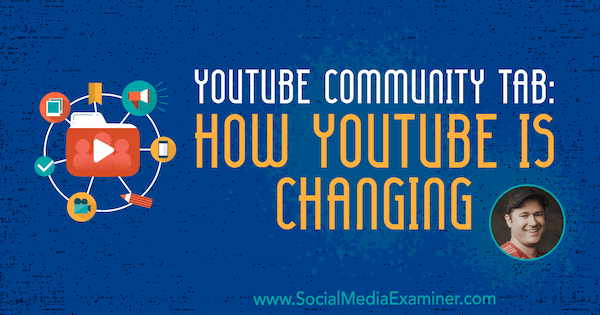
Споделете отзивите си, прочетете бележките за шоуто и вземете връзките, споменати в този епизод по-долу.
Слушай сега
Къде да се абонирате: Apple Podcast | Google Подкасти | Spotify | RSS
Превъртете до края на статията за връзки към важни ресурси, споменати в този епизод.
Ето някои от нещата, които ще откриете в това предаване:
Раздел YouTube Community: Как се променя YouTube
Промените в YouTube
Когато повечето хора мислят за YouTube, те мислят за качване на полирано видео, което вашите абонати и други могат да открият и коментират. През последната година обаче YouTube добави нови функции включително Контакти (подобно на Приятели на други платформи) и възможност за публикуване на снимки, анкети, текстови актуализации и бързи малки видеоклипове във формата Stories.
Новите функции показват фокус върху развитието на общността и начините да останете пред аудиторията си, освен да качвате шлифовани видеоклипове, тъй като те отнемат време за създаване.
Абонат на YouTube е подобен на последовател в Twitter или подобен на страница във Facebook. И в трите случая някой се съгласява да вижда актуализации от вас. Приятелят във Facebook обаче е двупосочна връзка, защото приятелите на Facebook виждат актуализации един от друг. Ето как работят контактите в YouTube.
След като имате контакт в YouTube, можете да изпратите видеоклип в личен разговор.
Олдскул начинът беше да копирате URL адреса и да го изпратите чрез текст или Twitter. Но ако например Тим и аз сме контакти, Тим може да ми изпрати съобщение в YouTube и да каже: „Хей, Майкъл, вижте този нов видеоклип от Гари Вее. Мисля, че това би било чудесна тема, за която да говорите в маркетинговия свят на социалните медии. "
С други думи, функцията YouTube Contact ви позволява да споделяте видеоклипове и да провеждате лични разговори за тези видеоклипове с група приятели, подобно на разговор във Facebook Messenger. Така че, ако работите по проект с няколко връстници, можете да създадете група в YouTube, за да споделяте лесно видеоклипове, свързани с този проект. След това групата може да проведе организиран, структуриран разговор за видеоклиповете в приложението.
Тим отбелязва, че повечето от новите функции, включително „Контакти“, са само за мобилни устройства (все още не са налични на работния плот). Те се разработват на платформи, където хората изглежда най-вероятно използват тези видове функции.
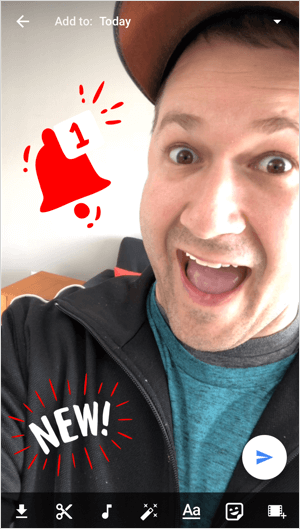 Макари е отговорът на YouTube на формата Stories на други платформи за социални медии. Макарата е 30-секунден клип от вашия смартфон. След като запишете видеоклип за няколко секунди, можете да добавите емотикони и стикери или да прекарате пръст за различни филтри. Когато приключите, публикувайте видеоклипа на барабана си и абонатите ви могат да го видят.
Макари е отговорът на YouTube на формата Stories на други платформи за социални медии. Макарата е 30-секунден клип от вашия смартфон. След като запишете видеоклип за няколко секунди, можете да добавите емотикони и стикери или да прекарате пръст за различни филтри. Когато приключите, публикувайте видеоклипа на барабана си и абонатите ви могат да го видят.
Можете да настроите макара, така че да е достъпна само за 24 часа, или да я направите текуща, дългосрочна макара. 24-часовите барабани, с които хората са свикнали, са добри за бързи публикации зад кулисите.
Абонатите на YouTube се уведомяват за ново съдържание на барабана чрез мобилно устройство. В долната част на приложението YouTube докоснете иконата Абонаменти и в горната част се появява ред канали, за които сте абонирани. Точка показва, че канал има нови видеоклипове, а огромен квадрат показва канала, публикуван на неговата макара. Докоснете канал и след това можете да видите 30-секундните клипове в неговата макара.
Продължаващата макара, която не изтича след 24 часа, е добра за събитие, което продължава повече от един ден. Например Тим предполага, че някой може да иска да гледа макара, която споделя личния ми опит от маркетинговия свят на социалните медии. Въпреки че тази функция все още е в частна бета версия, Тим получи достъп веднага след стартирането и има невероятен обхват от нея.
Макарите, които издържат повече от 24 часа, също са чудесни за това мислене на създателите. В YouTube хората са свикнали с възможността видеоклиповете им да бъдат изложени след първоначалното достигане на аудиторията. С дългосрочните барабани YouTube признава това очакване.
Чуйте предаването, за да разберете как YouTube обикновено пуска нови функции за бета тестери, а след това и за по-широката общност на YouTube.
Разделът на общността
Ще намерите раздел „Общност“ в канали с 10 000 или повече абонати. Разделът се намира в горната част на канал, заедно с раздели за видеоклипове, плейлисти и информация. В раздела Общност канал може да публикува анкети и снимки, да задава въпроси и да прави връзка към различни видеоклипове и плейлисти. Разделът е основно начин за канал за взаимодействие със своята общност, освен публикуване на видео.
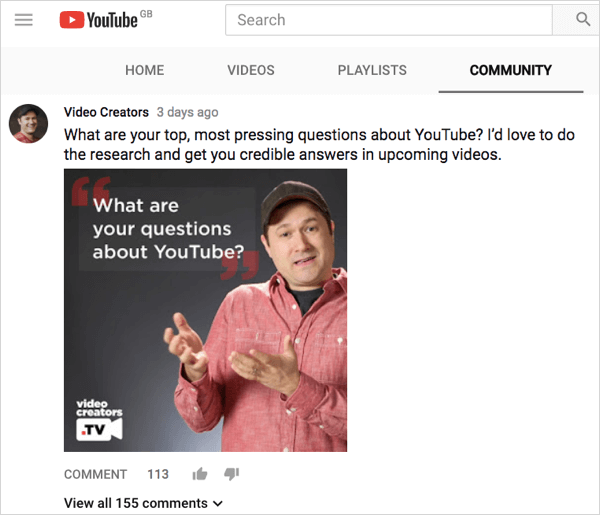
На мобилни устройства съдържанието, публикувано в раздела „Общност“, се показва в емисията на абонат, така че видеоклиповете и съдържанието на общността се смесват заедно. Например, може да превъртате вашата емисия и да видите видеоклип, анкета с въпроса „Коя песен да покрия следващата?“ (докоснете, за да гласувате) и снимка зад кадър на човек, който се готви да заснеме следващия си голям видеоклип (щракнете върху сърце, за да че). Мобилната емисия се чувства малко по-скоро като емисия в социалните медии. (Забележка: С настолен браузър можете да намерите съдържание в общността, като отидете в раздела на общността на канала.)
Споменавам, че тази промяна изглежда доста голяма за YouTube. Тим смята, че е необходимо. YouTube се опитва да върви в тази посока от години. Например интеграцията на Google Plus трябваше да добави това взаимодействие с общността, но изпълнението беше лошо. С раздела Общност идеята все още е да направите YouTube по-голяма платформа с множество начини за комуникация и взаимодействие с вашата аудитория.
Разделът „Общност“ също адресира огромен проблем. Много създатели на съдържание не могат да създават желания тип съдържание по дневен или седмичен график. Разделът „Общност“ им позволява да останат пред аудиторията си с темпото, което YouTube препоръчва (и изискванията на аудиторията), за да задържи вниманието на аудиторията си. Например, понякога дори кратък анимиран видеоклип отнема 6 седмици, за да се създаде. И не можете просто да завъртите висококачествени музикални видеоклипове.
С тези опции на общността YouTube не се превръща в голяма платформа за ежедневни влогъри и геймъри. Докато създател работи върху трудно продуцируемо съдържание, раздел „Общност“ им дава други начини да останат пред аудиторията си. За да поддържа аудиторията развълнувана от следващия видеоклип, дори и да е след 6 седмици, създателят може да използва барабани, снимки зад кадър, анкети и актуализации на състоянието. Всички тези неща могат да ангажират хората и да създадат шум.
За някой нов в YouTube Тим не препоръчва просто да се използва YouTube за анкети, GIF файлове и т.н. Все още трябва да създавате видеоклипове и да ги качвате, за да изградите канала си и да привлечете публика. Съдържанието в раздела „Общност“ е за поддържане на времето между видеоклиповете. Изглежда, че други платформи имат обратен подход. Те са изградени около актуализации на състоянието и снимки и от време на време попълват нещата с голям видеоклип.
Абонаментната емисия за всички вече е по подразбиране за видеоклипове и публикации. В горната част, малко падащо меню позволява на тези, които искат да виждат само видеоклипове, да го направят. Също така, на мобилно устройство до бутона за абонамент на канал има икона на звънец. Докоснете го и можете да изберете да получавате известие за всичко (публикации и видеоклипове) или просто видеоклипове.
Това, което виждате, добавя Тим, все още се основава на алгоритъма на YouTube, който се основава на съдържанието, което търсите в YouTube. Например, ако всеки път, когато отидете в YouTube, обикновено започнете с дървообработващ канал, алгоритъмът на YouTube ще гарантира, че виждате дървообработващия канал отпред и в центъра. Това, което ви показва алгоритъмът, се основава на историята на гледане, историята на търсенето, поведението и т.н.
Вземете обучение по маркетинг в YouTube - онлайн!

Искате ли да подобрите ангажираността и продажбите си с YouTube? След това се присъединете към най-голямото и най-доброто събиране на маркетингови експерти в YouTube, които споделят своите доказани стратегии. Ще получите поетапни инструкции на живо, фокусирани върху Стратегия на YouTube, създаване на видеоклипове и реклами в YouTube. Станете маркетинговият герой на YouTube за вашата компания и клиенти, докато прилагате стратегии, които дават доказани резултати. Това е онлайн обучение на живо от вашите приятели в Social Media Examiner.
КЛИКНЕТЕ ТУК ЗА ПОДРОБНОСТИ - ПРОДАЖБАТА ПРИКЛЮЧВА НА 22-И СЕПТЕМВРИ!Когато попитам за типовете съдържание, което можете да публикувате в раздела „Общност“, Тим казва, че можете да направите стандартен текст актуализиране на произволна дължина, качване на снимка или анимиран GIF, добавяне на анкета с различни опции за гласуване или връзка към статии. (Забележка: Снимката на статията и описанието не се показват автоматично, когато публикувате връзка.)
Можете също така да свържете директно към видеоклип. Точно отдолу, където бихте въвели актуализацията на състоянието си, има бутон, който прилича на видеоклип с икона плюс. След като щракнете върху него, можете да търсите видеоклип, да въведете URL адреса на видеоклипа или да изберете видеоклип, който сте качили в канала си. Напишете малко подкрепящ текст и публикувайте видеоклипа и текста във вашата емисия.
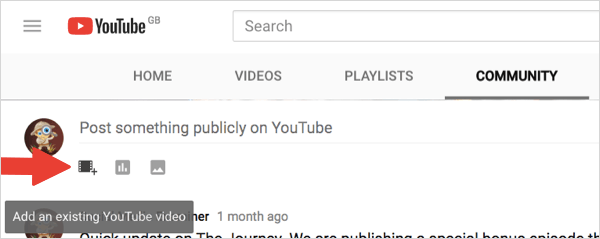
Целта на Тим с раздела Общност е да обслужва добре аудиторията си. Той им дава ценна информация и съдържание и те се ангажират с него. Това взаимодействие дава на YouTube положителни сигнали. Тъй като хората реагират добре на съдържанието му, YouTube ще продължи да популяризира нещата, които споделя.
Слушайте предаването, за да чуете някои от предизвикателствата на раздела „Общност“ и открийте какво не можете да публикувате в него.
Примери
Освен че използвате раздела „Общност“ за популяризиране на неща отвъд видеоклипа, можете да го използвате и за популяризиране на видеоклипове, които създавате, публикувате или планирате.
Например, ден преди публикуването на видеоклип, някои създатели споделят кратък анимиран GIF от кулминацията на видеоклипа заедно с текст, който привлича вниманието като например „Това идва утре.“ Когато използвате GIF файлове за изграждане на очакване, хората вече се радват да видят видеото, когато е освободен.
В емисията GIF автоматично се възпроизвежда в цикъл, което привлича вниманието на хората. Трябва да щракнете, за да възпроизвеждате видеоклипове. Въпреки че миниатюрите вече са анимирани на работния плот, тези анимации все още не се възпроизвеждат автоматично. Трябва да задържите мишката върху миниизображението за секунда или две и визуализацията, показваща няколко секунди от видеоклипа, след това се появява автоматично.
За да създаде GIF, който популяризира видео, Тим използва Adobe Premiere Suite, но можете да използвате и нещо като Photoshop.
Разделът „Общност“ е чудесно място за изплуване и подчертаване на някои от по-старите ви, но все още подходящи видеоклипове. Например, ако Тим има видеоклип, в който преди това е отговорил на популярен въпрос, той може да му вдъхне нов живот и да получи повече време за гледане, като пресъздаде видеото в раздела на общността си.
В раздела „Общност“ можете също да публикувате напомняния за хората да гледат видеоклипа ви няколко дни след като е отишъл в първоначалната ви емисия за абонати. За разлика от Facebook, не всеки проверява YouTube всеки ден.
Например, ако някой, който се абонира за много канали, не е проверявал YouTube в продължение на 3 дни, видеоклипът ви вероятно е бил изтласкан надолу. За да изплувате отново на видеоклипа си, напишете нещо като: „Хей, само в случай, че сте пропуснали това, получавам много добри отзиви.“ Вие може да спомене въпроса номер едно, който хората задават във връзка с вашето видео, да сподели отговора ви и да попита какви хора мисля.
Ако имате няколко канала в YouTube, можете да използвате раздела Общност за кръстосано популяризиране на тези канали. Например, за да види хората на неговата човешка страна, Тим споделя връзки към видеоклипове на неговата личен канал чрез раздела Общност на Video Creators. Аудиторията на неговите видео създатели не трябва да се абонира за личния му канал. Те могат просто да прочетат актуализацията и да продължат напред. И все пак публикации като тази изграждат лична връзка.
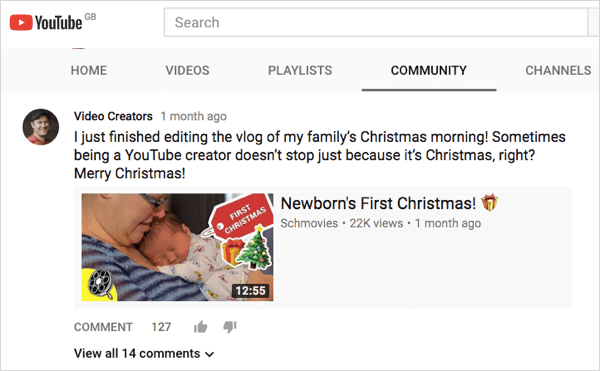
Питам как годежът (палец нагоре, коментари) в раздела Общност се сравнява с годежа в неговите видеоклипове. Тим казва, че публикациите му в общността получават много по-малко ангажираност; обаче ангажираността му в раздела на Общността надвишава обхвата и ангажираността, които той получава в Twitter, Facebook и Instagram заедно. Той е човек от YouTube, така че тези резултати са горе-долу очаквани, добавя той.
Чуйте предаването, за да чуете повече за личните видеоклипове, които Тим споделя в раздела „Общност на създателите на видео“.
Най-добри практики
Тъй като раздел „Общност“ е нов, трябва да уведомите аудиторията си, че използвате раздела, и да ги обучите как работи. Например, можете да кажете нещо просто като „Хей, момчета, ще публикувам. Ако не искате да виждате публикациите, просто променете публикациите и видеоклиповете само на видеоклипове. "
Друга добра идея е да използвате раздела Общност, за да помолите аудиторията си за идеи за съдържание и обратна връзка. Тим използва своя канал в YouTube предимно, за да сподели обучение за това как да увеличите аудиторията си в YouTube. В раздела „Общност“ на канала той споделя ресурси, ценни за аудиторията си, дори когато ресурсите не са от него.

Тим също използва раздела, за да анкетира аудиторията си („Какво искате да видите по-нататък?“) И да сподели задкулисни подробности. Например, той може да публикува нещо като: „Приготвям се да заснема този видеоклип. Готов съм. Ето ни."
Споделяйте ексклузивно съдържание, което вашата аудитория не може да намери никъде другаде. Публикувайте снимка на деня или скрити видеоклипове, които само абонатите могат да видят.
Много създатели също използват тези нови инструменти, за да разпознаят своите фенове. Те правят екранни снимки на супер чатове от своите потоци на живо или коментари от своите видеоклипове в YouTube. След това те публикуват тези екранни снимки в раздела Общност.
За допълнителни най-добри практики вижте курса на YouTube на адрес Академия за създатели.
Слушайте, за да разберете повече за това как се чувства аудиторията на Тим относно раздела „Общност“
Откритие на седмицата
Скраби е страхотно приложение за iOS от Google, което създава лупинг ефект, подобен на видео от бумеранг, но ви дава повече контрол върху движението на видеото.
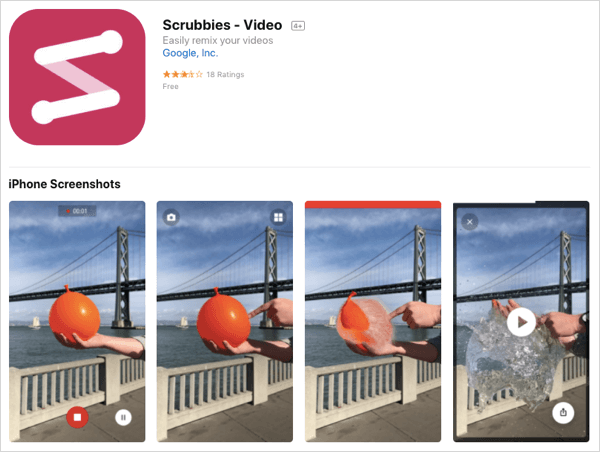
Използвайки приложението, запишете видеоклипа на телефона си. (Приложението може да работи с вертикално или хоризонтално видео.) След това използвайте функцията за изтриване на приложението, за да настроите фино движението на видеоклипа.
За фина настройка на вашето видео, използвайте един пръст, за да изтъркате до точка, в която искате видеоклипът да започне. След това преместете два пръста напред и назад, за да посочите как искате движението да напредва (подобно на това, че DJ ще надраска записа). Например можете да направите пауза на момент от видеоклипа си за акцент и след това да накарате движението напред-назад бързо.
Това приложение е мощен инструмент за подчертаване на движението. Може да сте в коридора на Social Media Marketing World и да запишете хора, които напускат основната бележка или влизат в различните сесии.
Приложението Scrubbies е безплатно в iOS App Store. Тъй като Google разработи приложението, вероятно ще стане достъпно и за потребителите на Android.
Чуйте предаването, за да научите повече и да ни уведомите как Scrubbies работи за вас.
Чуйте предаването!
Къде да се абонирате: Apple Podcast | Google Подкасти | Spotify | RSS
Превъртете до края на статията за връзки към важни ресурси, споменати в този епизод.
Ключови неща за хранене, споменати в този епизод:
- Научете повече за Тим в YouTube Creators Video Creators.
- Гледайте видеоклиповете на Тим в YouTube нови функции и съобщения.
- Разгледайте Каналът на Гари Вайнерчук в YouTube.
- Научете повече за YouTube Макари.
- Разгледайте Adobe Premiere Suite и Photoshop.
- Гледайте Тим личен канал.
- Погледни курса на раздел „Общност“ в Академията за създатели на YouTube.
- Разгледайте Скраби.
- Гледайте нашето седмично токшоу за маркетинг в социалните медии в петък от 10:00 на Тихия океан на Crowdcast или се включете във Facebook Live.
- Научете повече за Светът на маркетинга на социалните медии 2018.
Помогнете ни да разпространим вестта! Моля, уведомете последователите си в Twitter за този подкаст. Просто кликнете тук сега, за да публикувате туит.
Ако ви е харесал този епизод от подкаста за социални медии, моля насочете се към iTunes, оставете рейтинг, напишете рецензия и се абонирайте. И ако слушате Stitcher, моля, кликнете тук, за да оцените и прегледате това шоу.
Какво мислиш? Какви са вашите мисли за промените в YouTube? Моля, оставете вашите коментари по-долу.
